Telegram - популярный мессенджер, который широко используется для обмена сообщениями, передачи файлов и голосовых сообщений. Он имеет удобный интерфейс и обладает высокой степенью защиты данных. Однако на Astra Linux установка Telegram может вызывать определенные трудности, так как это операционная система, разработанная для специфических нужд.
В данной статье мы предоставим вам подробную пошаговую инструкцию по установке Telegram на Astra Linux через терминал. Следуя этим инструкциям, вы сможете быстро и без проблем настроить мессенджер и начать пользоваться всеми его функциями.
Шаг 1: Откройте терминал в Astra Linux. Для этого нажмите клавишу "Ctrl+Alt+T" или найдите терминал в меню приложений.
Шаг 2: Введите команду "sudo apt-get update" и нажмите Enter. Эта команда обновит список пакетов, которые могут быть установлены на вашей системе.
Шаг 3: После того, как обновление будет завершено, введите команду "sudo apt-get install telegram-desktop" и нажмите Enter. Эта команда загрузит и установит Telegram на вашу систему.
После завершения установки Telegram будет готов к использованию на Astra Linux. Откройте приложение через меню приложений или поиск и введите свой номер телефона для создания учетной записи или входа ву существующую учетную запись.
Как установить Telegram на Astra Linux через терминал: пошаговая инструкция

Шаг 1: Открыть терминал
Откройте терминал на вашей системе Astra Linux. Для этого нажмите клавишу "Alt" и откройте меню приложений. В поисковой строке найдите и запустите терминал.
Шаг 2: Установить пакет wget
Для установки Telegram вам понадобится утилита wget. Убедитесь, что она установлена на вашем компьютере. Если нет, выполните следующую команду:
sudo apt-get install wget
Шаг 3: Скачать Telegram
Используйте команду wget для скачивания установочного файла Telegram:
wget https://telegram.org/dl/desktop/linux
Шаг 4: Распаковать архив
После завершения загрузки, нужно распаковать архив. Для этого выполните команду:
tar -xvf linux
Шаг 5: Перейти в папку Telegram
Перейдите в папку Telegram, которая была создана после распаковки архива:
cd Telegram
Шаг 6: Запустить Telegram
Теперь можно запустить Telegram. Введите следующую команду:
./Telegram
Шаг 7: Войти в аккаунт
После запуска Telegram, у вас появится возможность войти в свой аккаунт или создать новый.
Теперь вы можете пользоваться Telegram на своей системе Astra Linux через терминал. Убедитесь, что вы следуете этой инструкции внимательно, и не допускайте опечаток при вводе команд в терминале.
Шаг 1. Подготовка к установке
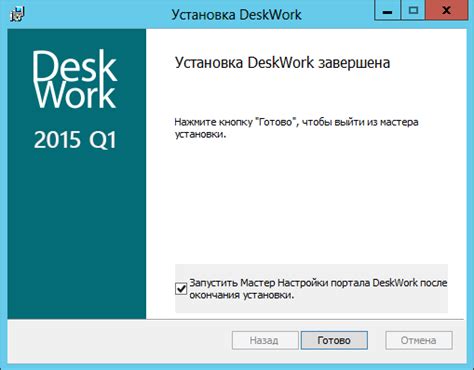
Перед тем, как установить Telegram на Astra Linux через терминал, необходимо выполнить несколько предварительных действий:
- Убедитесь, что у вас установлена последняя версия Astra Linux и все обновления операционной системы.
- Установите необходимые зависимости и пакеты, которые понадобятся для работы Telegram, например, пакеты curl и apt-transport-https:
- Для установки пакетов введите команду:
sudo apt-get install curl apt-transport-https
- Откройте файл
/etc/apt/sources.list.d/telegram.listс помощью текстового редактора, например, командой:sudo nano /etc/apt/sources.list.d/telegram.list - Добавьте в файл следующую строку:
deb [trusted=yes] https://repo.telegram.org/archive/telegram-desktop/ astra main - Сохраните и закройте файл.
Шаг 2. Установка необходимых пакетов
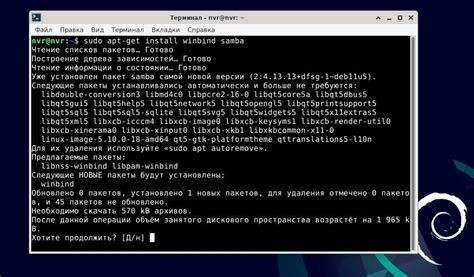
Перед тем, как установить Telegram на Astra Linux, вам потребуется установить несколько необходимых пакетов. Чтобы продолжить, выполните следующие действия:
- Откройте терминал на вашем компьютере.
- Выполните команду
sudo apt updateдля обновления списка пакетов. - После завершения обновления выполните команду
sudo apt install wgetдля установки пакета wget, который понадобится нам в дальнейшем. - Далее, выполните команду
sudo apt install libssl1.1для установки пакета libssl1.1, необходимого для работы Telegram.
После завершения установки всех необходимых пакетов вы будете готовы к установке Telegram на Astra Linux.
Шаг 3. Скачивание Telegram
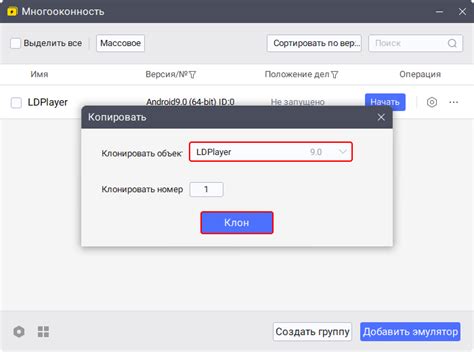
Для установки Telegram на Astra Linux вам необходимо скачать установочный файл с официального сайта мессенджера.
1. Откройте ваш веб-браузер и перейдите на официальный сайт Telegram по адресу https://telegram.org.
2. На главной странице сайта найдите кнопку "Get Telegram" и нажмите на нее.
3. Выберите платформу "Linux" и нажмите на кнопку "Desktop".
4. На странице загрузки выберите формат пакета, который подходит для Astra Linux. Обычно это будет формат "tar.gz" или "tar.xz".
5. Нажмите на кнопку "Скачать", чтобы начать загрузку установочного файла Telegram.
6. Дождитесь окончания загрузки файла. Загруженный файл будет сохранен в вашей папке "Загрузки" или по указанному вами пути.
Теперь у вас есть установочный файл Telegram, который вы можете использовать для установки мессенджера на Astra Linux.
Шаг 4. Разархивирование и установка
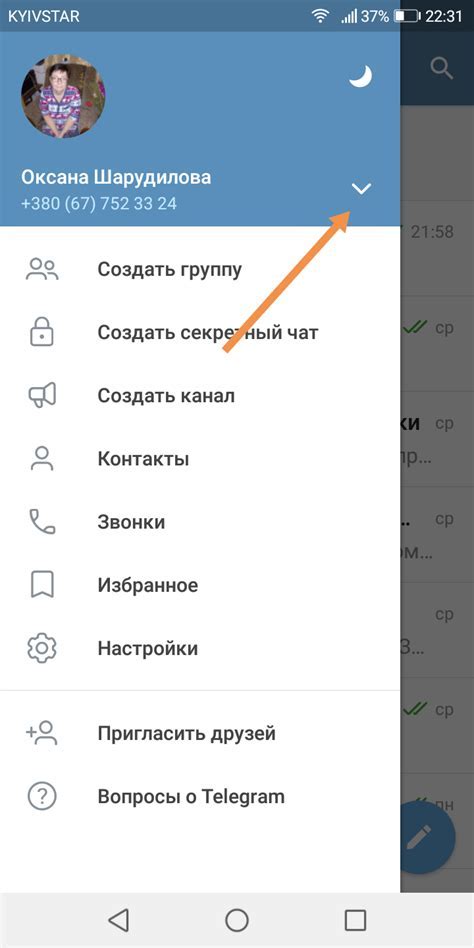
После загрузки архива с пакетом Telegram необходимо разархивировать его и выполнить установку:
1. Откройте терминал, набрав сочетание клавиш Ctrl+Alt+T.
2. Введите следующую команду для разархивирования архива:
tar -xvf telegram.tar.xz3. Перейдите в созданную директорию:
cd Telegram4. Запустите файл telegram-desktop для установки Telegram:
./telegram-desktop5. Дождитесь окончания установки и выполните инструкции, которые появятся на экране.
Теперь у вас установлена и готова к использованию программа Telegram на операционной системе Astra Linux.
Шаг 5. Создание ярлыка
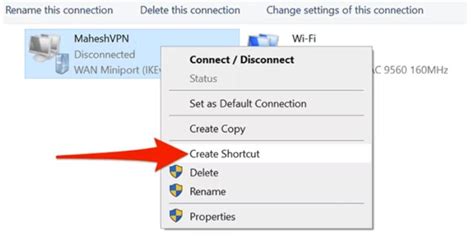
Для удобства использования Telegram на Astra Linux, можно создать ярлык на рабочем столе.
1. Щелкните правой кнопкой мыши на свободной области рабочего стола.
2. В открывшемся контекстном меню выберите пункт "Создать ярлык".
3. Введите команду для запуска Telegram через терминал, указав полный путь к исполняемому файлу:
gnome-terminal -- /opt/telegram/Telegram
4. Укажите наименование ярлыка в соответствующем поле, например, "Telegram".
5. Нажмите кнопку "ОК".
Теперь на рабочем столе у вас появится ярлык для запуска Telegram. Просто дважды кликните по нему, чтобы открыть приложение.
Шаг 6. Запуск Telegram

После успешной установки Telegram на Astra Linux через терминал, вы можете запустить приложение и начать его использовать для общения. Для этого выполните следующие действия:
- Откройте меню приложений Astra Linux.
- Найдите и запустите приложение Telegram.
- Введите свой номер телефона и нажмите на кнопку "Далее".
- Подтвердите свой номер, следуя инструкциям на экране.
- После успешной авторизации войдите в свой аккаунт Telegram.
Теперь вы можете использовать Telegram на Astra Linux для обмена сообщениями, звонков, создания групп и многое другое. Приятного использования!